如何用QQ发送文件以及如何接收文件
1、 要想用QQ发送文件给好友,当然得有网络,电脑上还得有QQ程序,启动,登录就不用说了,直接进入聊天面板,在窗口的最上方有一排工具,在中间有一个发送文件的图标,版本的不同,可以位置,样式也不一样,自已好好找一找,找到后,点右侧的小三角,就会打开一个菜单,选择“发送文件与文件夹”。
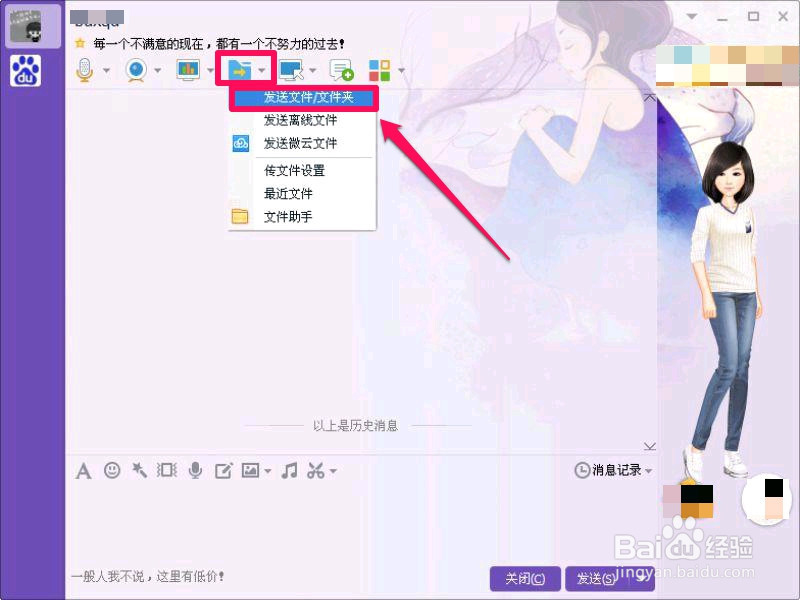
2、 如果对方没有在线,那就只能发送离线文件了,在工具栏下面,会有一行提示,说明对方正处在离线状态,这时,就只能选择菜单中的“发送离线文件”这一项。
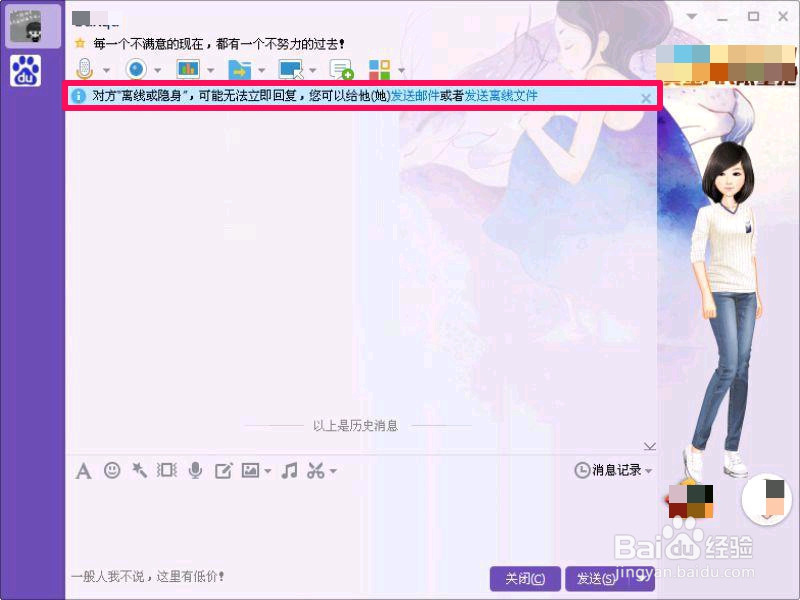
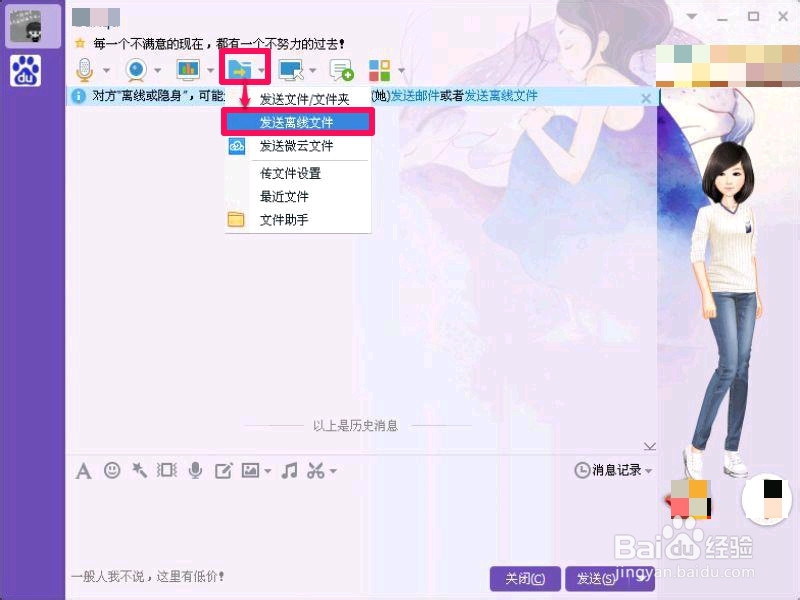
3、 当点击发送文件后,不管是发送离线文件,还是发送在线文件,都会弹出一个“打开”文件窗口,从自已的本地磁盘中,选择一个要发送的文件,按“打开”,就会开始发送。
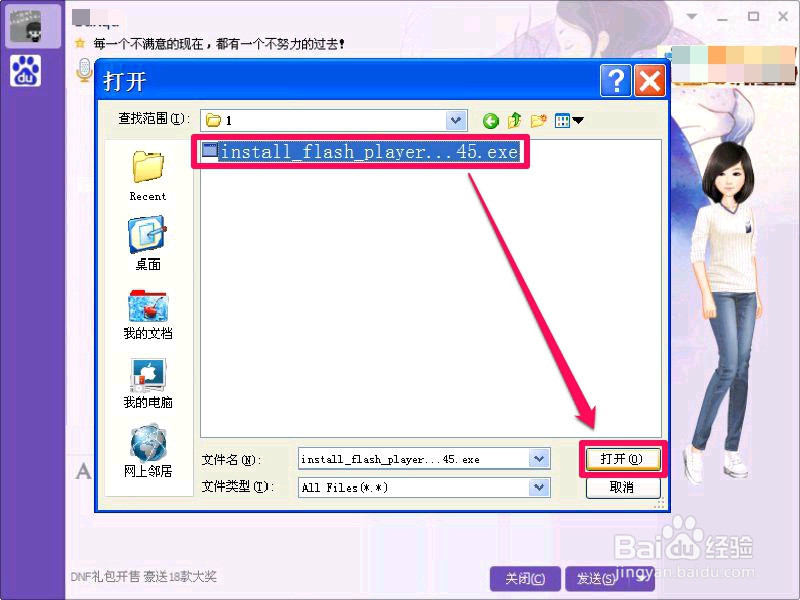
4、 上传的时间根据网速,及文件大小来决定,一般几十MB的文件要几分钟,发送完成后,会在窗口有提示,一般会保存7天,过后就会清除,请好友在7天内接收,否则又要重新发送。
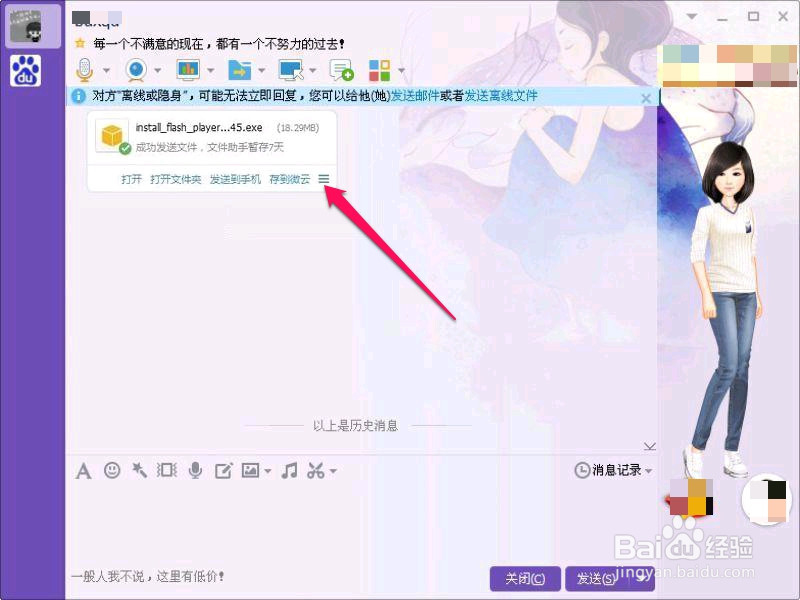
1、 接收文件与发送文件正好相反,文件是由对方发过来,对方发文件时,在聊天窗口的右侧,会显示发送过来的文件,这时点一下“接收”就可以,当点击“接收”后,就会开始下载,下载到本地磁盘中,一般都会存放在QQ的个人文件夹中。
如果文件很大,就得多等等,象这样一个30MB的文件,大约需要二三分钟。
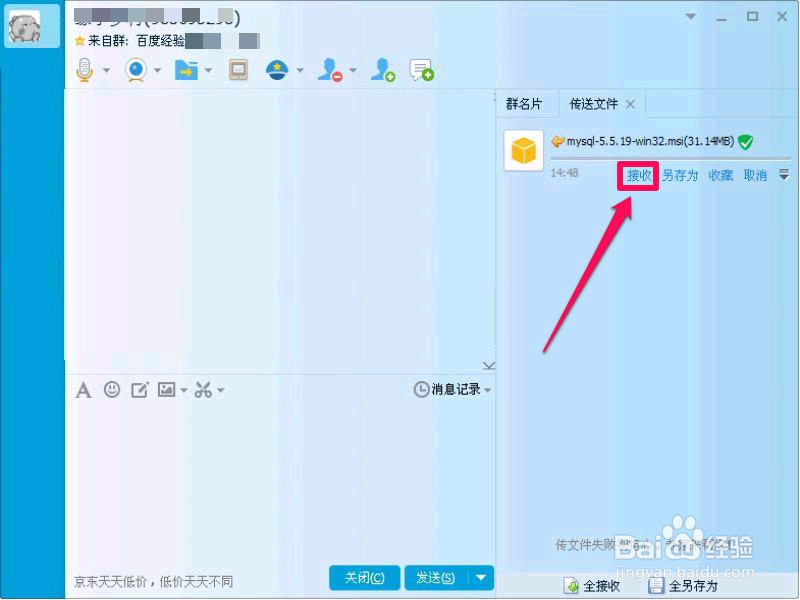
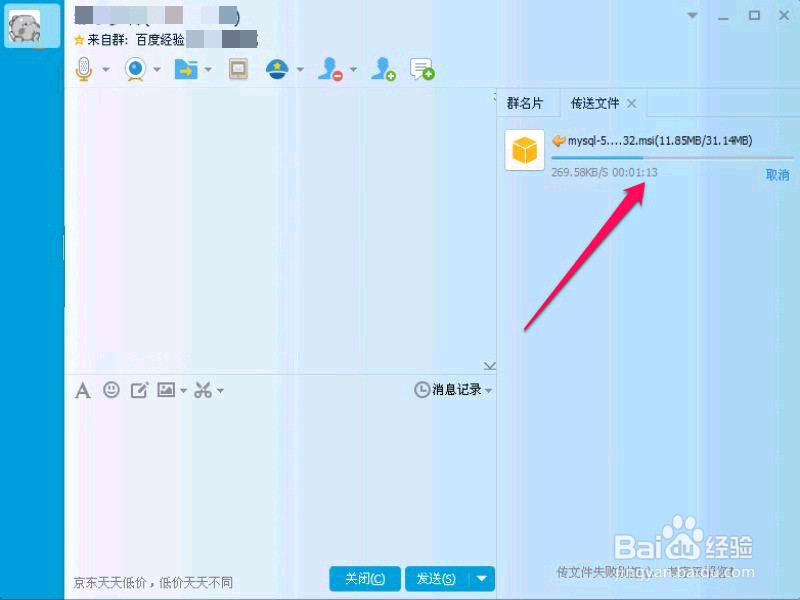
2、 接收完成后,会在窗口有一个提示,这时,就可以去打开文件了,有两个方法打开,一是在提示上直接按“打开文件夹”,二是到QQ个人文件夹中去打开。
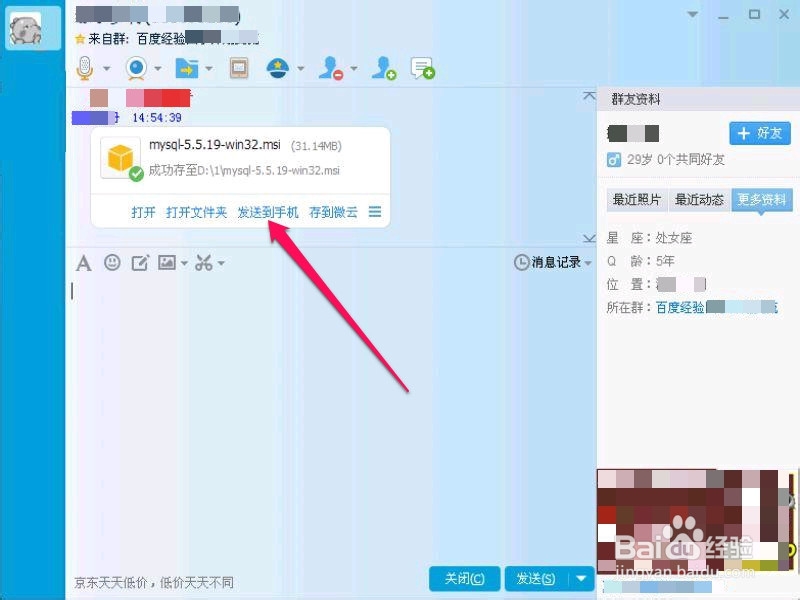
3、 当然第一种比较方便,直接就打开了,可是,有人当时并未打开这个文件,以后要如何找到这个保存的文件夹呢,当然是有方法,先在QQ主面板的最下面选择齿轮图标,即系统设置。
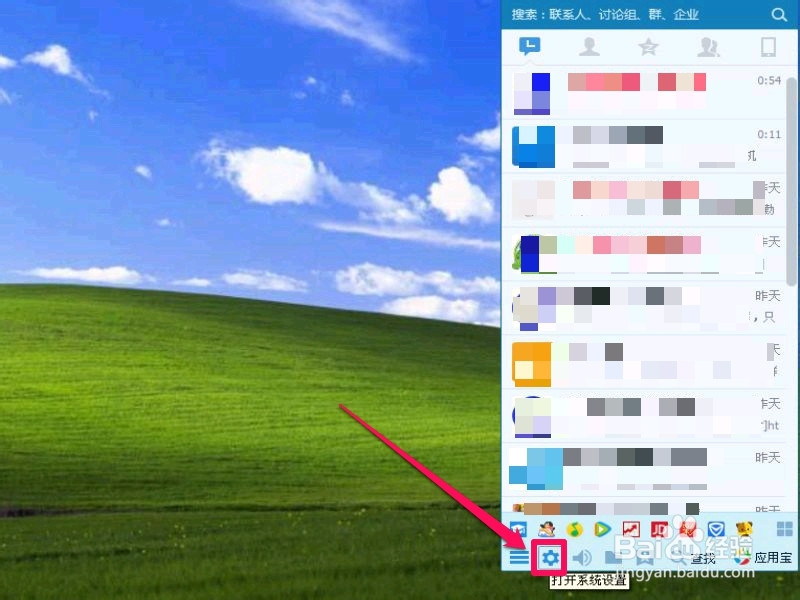
4、 进入设置窗口后,选拔左侧的“文件管理”,然后在右侧窗口,找到“默认把接收到的文件保存到此文件夹中”,在其下面就是保存的地址,记住这个地址。
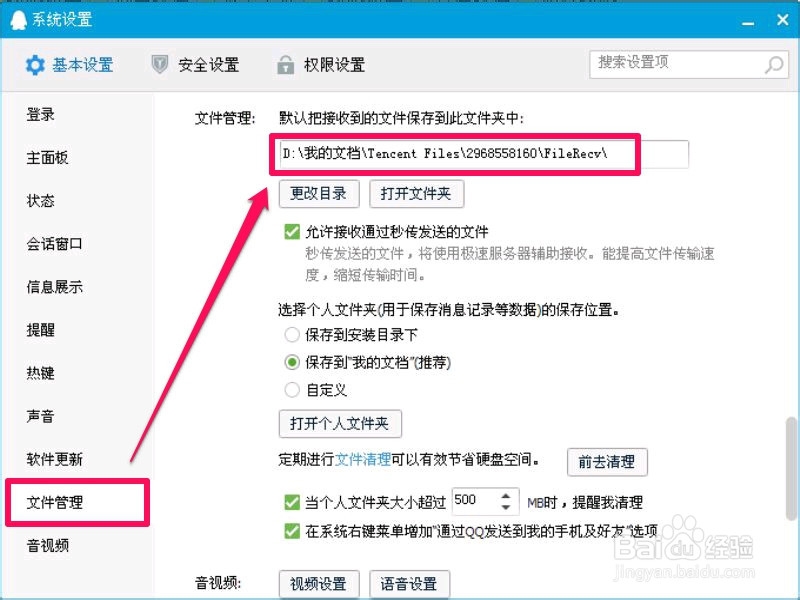
5、 然后按着上面的这个地址找到保存文件夹,就能看到所接收的文件了。
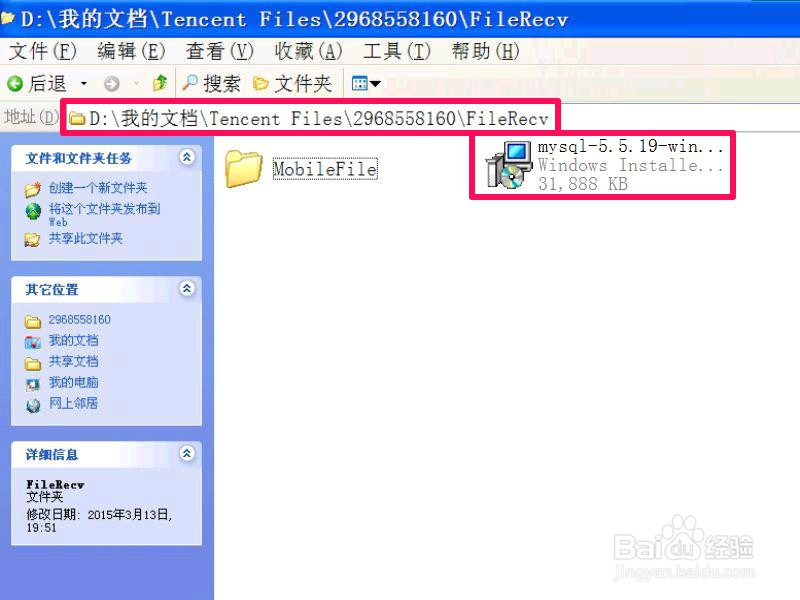
6、 如果觉得上面挺麻烦的,可以在接收文件时,将文件保存到自已定义的文件夹中,方法是,在接收文件时,点“另存为”这一项。
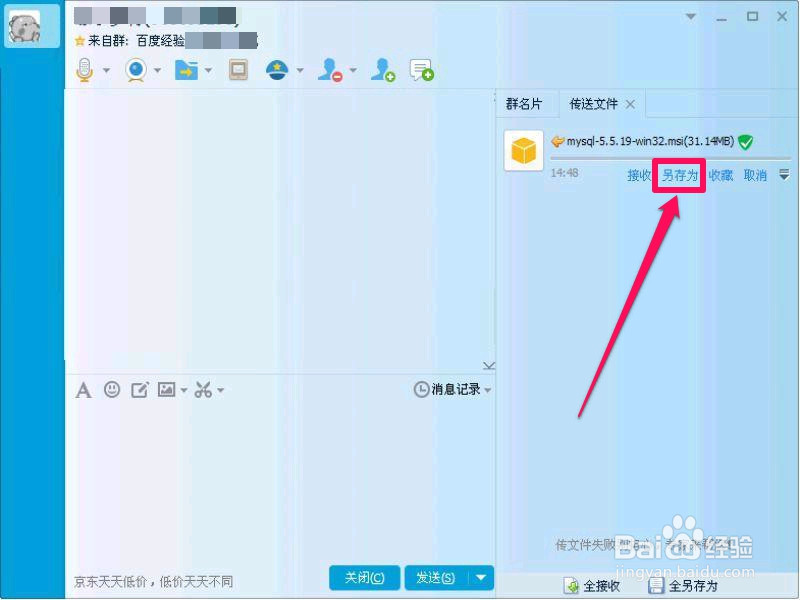
7、 在打开的另存为窗口中,选择一个磁盘,然后选择一个文件夹,如:D:\1,选择好后,按“保存”即开始下载。
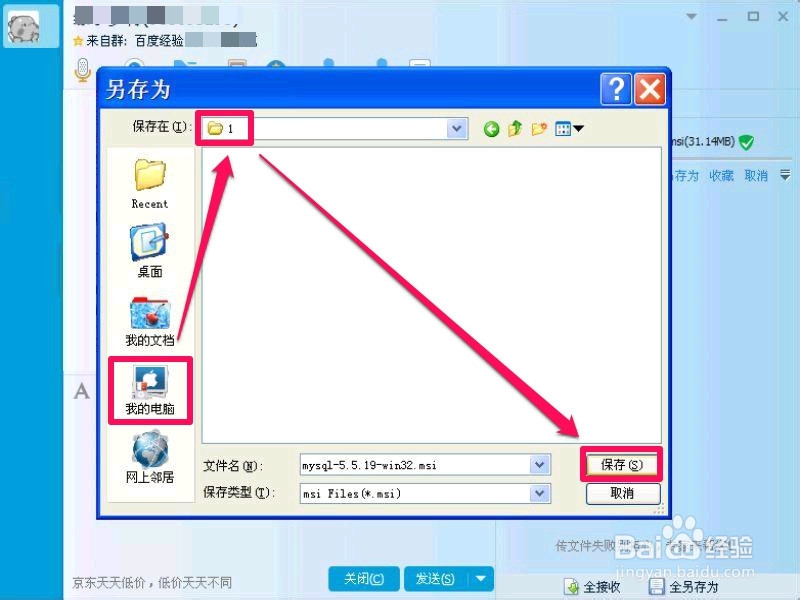
8、 下载完成后,找到自已定义保存的文件夹,就看到了接收到的文件,用自定义的文件夹方式,就比上面要好找得多。
